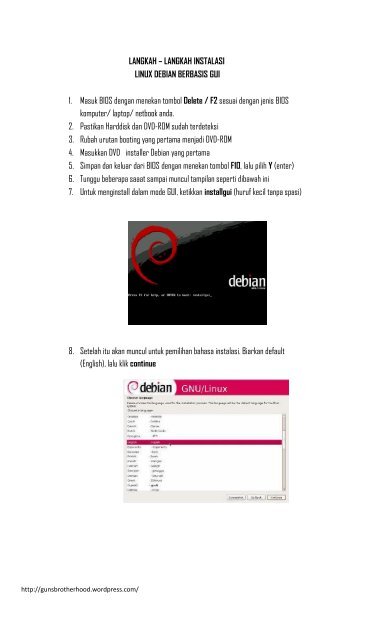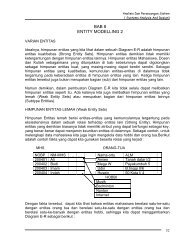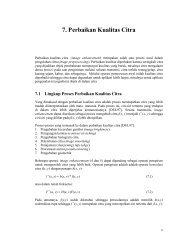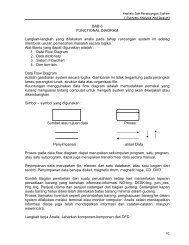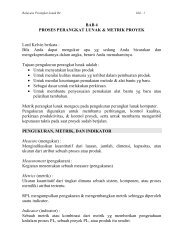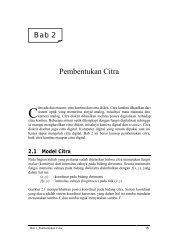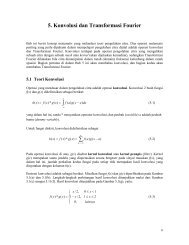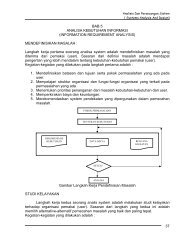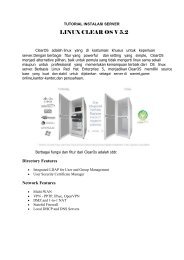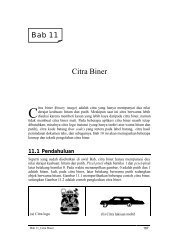LANGKAH – LANGKAH INSTALASI LINUX DEBIAN BERBASIS GUI ...
LANGKAH – LANGKAH INSTALASI LINUX DEBIAN BERBASIS GUI ...
LANGKAH – LANGKAH INSTALASI LINUX DEBIAN BERBASIS GUI ...
You also want an ePaper? Increase the reach of your titles
YUMPU automatically turns print PDFs into web optimized ePapers that Google loves.
http://gunsbrotherhood.wordpress.com/<br />
<strong>LANGKAH</strong> <strong>–</strong> <strong>LANGKAH</strong> <strong>INSTALASI</strong><br />
<strong>LINUX</strong> <strong>DEBIAN</strong> <strong>BERBASIS</strong> <strong>GUI</strong><br />
1. Masuk BIOS dengan menekan tombol Delete / F2 sesuai dengan jenis BIOS<br />
komputer/ laptop/ netbook anda.<br />
2. Pastikan Harddisk dan DVD-ROM sudah terdeteksi<br />
3. Rubah urutan booting yang pertama menjadi DVD-ROM<br />
4. Masukkan DVD installer Debian yang pertama<br />
5. Simpan dan keluar dari BIOS dengan menekan tombol F10, lalu pilih Y (enter)<br />
6. Tunggu beberapa saaat sampai muncul tampilan seperti dibawah ini<br />
7. Untuk menginstall dalam mode <strong>GUI</strong>, ketikkan installgui (huruf kecil tanpa spasi)<br />
8. Setelah itu akan muncul untuk pemilihan bahasa instalasi. Biarkan default<br />
(English), lalu klik continue
9. Kemudian anda akan diminta memilih bahasa dari Negara mana, biarkan default<br />
(United States), kemudian klik continue<br />
10. Pemilihan Keyboard biarkan default (American English) lalu klik continue<br />
11. Selanjutnya sistem akan mendeteksi DVD-ROM dan melakukan mounting<br />
Tahap berikutnya adalah `load installer components from DVD-ROM` yang juga<br />
dilakukan oleh sistem secara otomatis<br />
Jika sistem tidak terkoneksi dalam jaringan DHCP maka konfigurasi network<br />
akan gagal sehingga harus dilakukan secara manual.<br />
http://gunsbrotherhood.wordpress.com/
12. Kemudian lakukan konfigurasi jaringan secara manual dengan memilih opsi<br />
`configure network manually`<br />
13. Masukkan IP address yang akan digunakan oleh host debian etch pada jendela<br />
dialog berikut. kami menggunakan IP address 192.168.1.1<br />
http://gunsbrotherhood.wordpress.com/
14. Saya menggunakan netmask 255.255.255.0 pada jendela dialog netmask<br />
15. Kemudian di jendela dialog gateway, isi dengan alamat gateway yang digunakan.<br />
Kami menggunakan 192.168.1.1<br />
16. Masukkan IP server pada opsi `Name server addresses` kemudian klik continue<br />
untuk melangkah ke proses selanjutnya.<br />
http://gunsbrotherhood.wordpress.com/
17. Tahap berikutnya adalah pengisian hostname yang akan digunakan pada sistem<br />
http://gunsbrotherhood.wordpress.com/<br />
debian etch. Penulis menggunakan `vq` sebagai hostname<br />
18. Untuk `domain name`, penulis menggunakan `smkdlg.edu `<br />
19. Tahap berikutnya adalah proses partisi yang akan digunakan untuk instalasi<br />
debian etch. Pilih opsi `Manual` untuk melakukan partisi hardisk secara manual.
20. Kemudian sorot hardisk yang akan di partisi atau memilih partisi yang telah<br />
http://gunsbrotherhood.wordpress.com/<br />
disiapkan untuk linux. kemudian klik Continue untuk melangkah ke proses<br />
berikutnya.<br />
21.Selanjutnya pilih yes pada Create new empty partition table on disk device<br />
22.Sorot partisi yang akan digunakan kemudian klik continue
23.Pilih Create New Partition lalu klik continue<br />
24.Masukkan ukuran partisi yang digunakan sebagai root kemudian klik continue<br />
25.Pilih Primary, kemudian continue<br />
http://gunsbrotherhood.wordpress.com/
26.Pilih Beginning, kemudian klik continue<br />
27.Partisi Untuk root telah selesai, klik Done Settting up the partition<br />
28. Selanjutnya kita akan membuat parisi untuk swap. Klik drive yang akan di partisi<br />
kemudian klik continue.<br />
http://gunsbrotherhood.wordpress.com/
29. masukkan kapasitas yang digunakan sebagai swap. Disini kami menggunakan<br />
http://gunsbrotherhood.wordpress.com/<br />
memory 128MB jadi kami memasukkan 256MB sebagai swap memory.kemudian<br />
klik continue<br />
30.Pada partition settings, klik ganda `use as` sampai seluruh opsi partisi muncul<br />
kemudian pilih jenis `swap area`.<br />
31.Klik ganda opsi `done setting up the partition` kemudian klik Continue untuk<br />
melangkah ke proses berikutnya
32.Tahap berikutnya adalah pembuatan partisi untuk home directory. Klik drive<br />
http://gunsbrotherhood.wordpress.com/<br />
yang belum di partisi kemudian klik continue<br />
33.Masukkan kapasitas untuk directory /home, kemudian klik continue.<br />
34.Klik ganda opsi `finish partitioning and writes changes to disk`
35.Pada jendela dialog berikutnya, pilih opsi `Yes` kemudian klik continue untuk<br />
mengakhiri proses pembuatan partisi linux.<br />
36.Tahap berikutnya adalah konfigurasi zona waktu. Biarkan default lalu klik<br />
continue<br />
37.Pada jendela dialog berikutnya, isi dengan password user root yang akan<br />
digunakan pada sistem debian. Klik continue untuk melangkah ke proses<br />
berikutnya.<br />
http://gunsbrotherhood.wordpress.com/
38.Kemudian isi dengan nama lengkap dari user yang akan digunakan pada sistem<br />
http://gunsbrotherhood.wordpress.com/<br />
debian etch. Klik continue untuk melanjutkan proses instalasi ke tahap<br />
berikutnya.<br />
39.Jendela dialog berikutnya adalah nama user yang akan login ke sistem debian<br />
etch. Klik continue untuk melangkah ke tahap berikutnya.<br />
40.Isi dengan password dari user yang anda gunakan pada jendela dialog<br />
sebelumnya.
41. Berikut merupakan proses instalasi base system dari debian etch.<br />
42. Untuk `use a network mirror`, pilih opsi `No` kemudian klik continue untuk<br />
melanjutkan proses instalasi.<br />
43. Jendela dialog berikutnya adalah `configuring popularity-contest`. Pilih opsi `No`<br />
kemudian klik continue untuk melangkah ke proses berikutnya.<br />
http://gunsbrotherhood.wordpress.com/
44. Berikut paket-paket software debian etch yang akan diinstal pada komputer<br />
http://gunsbrotherhood.wordpress.com/<br />
penulis. Anda dapat memilih paket software tertentu sesuai dengan kebutuhan.<br />
45. Jendela dialog berikut digunakan untuk workgroup/domain name yang akan<br />
ditampilkan di seluruh komputer klien oleh server samba. Penulis menggunakan<br />
`iardlab`, kemudian klik continue untuk melangkah ke proses berikutnya.<br />
46. Tahap berikutnya merupakan opsi jika host atau komputer yang digunakan<br />
terkoneksi ke DHCP server. DHCP server akan menyediakan informasi tentang<br />
WINS server (NetBIOS name servers). Penulis menggunakan opsi `no` karena<br />
komputer yang digunakan diset secara manual dan tidak terkoneksi ke DHCP<br />
server.
47. Berikut proses instalasi paket software pada sistem debian etch yang penulis<br />
gunakan.<br />
48. Kemudian pilih resolusi screen yang didukung oleh komputer anda. Penulis<br />
menggunakan 1024x768.<br />
49. Proses berikutnya adalah instalasi boot loader, penulis menggunakan GRUB boot<br />
loader karena selera dan kebiasaan. Langsung klik continue<br />
50. Jendela dialog berikutnya merupakan informasi bahwa instalasi debian etch telah<br />
selesai. Klik continue untuk mengakhiri proses instalasi secara keseluruhan.<br />
http://gunsbrotherhood.wordpress.com/
51. Berikut tampilan login prompt sistem debian etch yang telah terinstal dengan<br />
sempurna ke komputer yang penulis gunakan.<br />
Tips : disaat anda mengalami masalah jangan langsung menyerah. Coba lagi dan coba lagi<br />
http://gunsbrotherhood.wordpress.com/